インテル® Xeon® プロセッサー向けインテル® Data Center Diagnostic Tool
製品概要
インテル® Data Center Diagnostic Tool は、CPU コアの状態を確認するためのツールです。
現在のバージョンは603で、2024年3月22日にリリースされました。
環境
ハイパースケールクラウドプロバイダーとエンタープライズデータセンターの最大の焦点は、常に可能な限り最高の稼働時間と信頼性を提供することでした。歴史的に、業界は非常にうまくやっており、定期的に>99.999%の稼働時間を達成しています。しかし、最新のコンピューティング・インフラストラクチャーにより、サービス品質 (QoS) と高可用性に対するユーザーの期待はますます高まっています。こうした期待の高まりから、QoS やアップタイムを損なう可能性のある予期せぬシステム障害を特定して最小限に抑えるのに役立つパワフルなソフトウェア・ツールの必要性が強調されています。
インテルでは、システムエラーにつながる可能性のある製品の欠陥を大幅に削減する高度なコンポーネントレベルのテストおよび検証ツールを構築および採用しています。インテルのハイパースケールのお客様とそのサプライヤーは、インテルが開発した同じソフトウェア・ツールを使用して、システムの寿命を通じてフリートの健全性を維持しています。彼らは、時間の経過とともにシステム資産を綿密に監視することで、フリート全体の回復力と顧客の QoS を向上させることができることを認識しています。
インテルは、さまざまなお客様が同じ機能のメリットを享受できることを認識しており、このインテル® Data Center Diagnostic Toolはオンプレミス環境を管理するための本ソフトウェアの合理化されたバージョンです。
インテル® Data Center Diagnostic Tool
インテル® Data Center Diagnostic Tool (インテル® DCDiag) は、IT 管理者がデータセンターの定期的なメンテナンスを実施できるように設計されています。インテル® DCDiag はあらゆる規模のデータセンターで使用でき、最高レベルの継続的な品質と可用性を確保できます。さらに、DCDiag は、フォアグラウンド (~ 45 分のランタイム) またはバックグラウンド・モードでの定期的なフリート・スクリーニングに使用でき、障害のあるマイクロプロセッサーを特定することができます。定期的なシステムメンテナンスを行うことで、潜在的な問題を事前に特定し、システム管理者はマイクロプロセッサーを交換することができます。
インテル® DCDiag は、個々のマイクロプロセッサー・コアの機能を含め、ほとんどの SoC 機能を系統的にチェックする一連のテストです。DCDIAG は、テストの実行が適切に完了したことを確認するだけでなく、すべての DCDIAG 計算が正しいことを確認することで、サイレント データ エラーとして現れる障害を含むさまざまな種類の障害を検出できます。
インテル® DCDiag は、複数のテストでプロセッサー動作の正しい結果を確認することで障害を検出します。
- コードの複数のループを実行するか、すべてのコアで同じコードを実行し、結果が同じであることを確認します。
- キャッシュ、コア間通信、およびほとんどのプロセッサー命令をチェックします。
ランダムデータセットは、命令とコアをテストするために使用されます。レポートアウトは、プロセッサのわかりやすい合格/不合格です。テストに合格しなかったプロセッサーは、交換のためにシステムベンダーまたはディストリビューターに返品する必要があります。
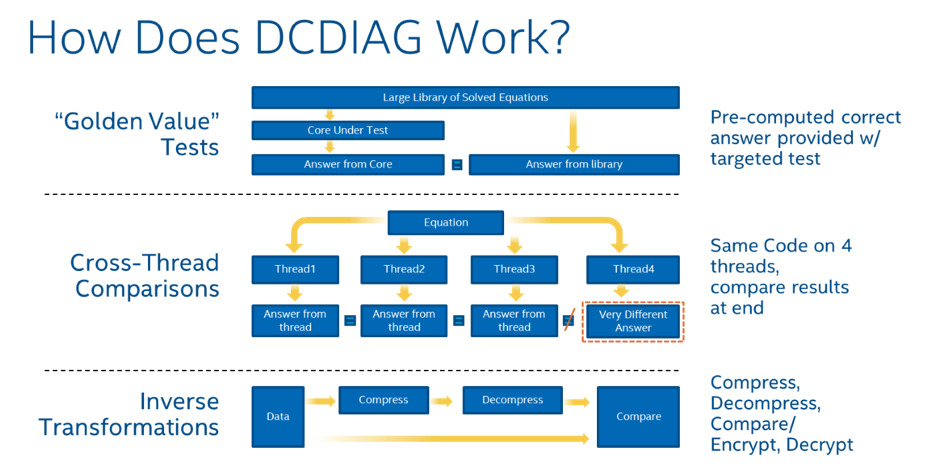
テスト結果
DCDiag のテスト結果は、わかりやすく設計されています。診断が完了すると、システムは次のいずれかのメッセージを返します。
- テストが正常に完了しました。問題は検出されませんでした。
- テストが正常に完了しました。1 つ以上のコンピューター・チェック・エラーが発生しました。システムログを確認してください。
- このプロセッサーは、このバージョンのツールではサポートされていません。
-
システムのプロセッサーのモデルとバージョンを確認してください。このメッセージは、サポートされているプロセッサーの製品版をインテル Data Center Diagnostic Toolが検出しない場合に表示されます。エンジニアリング・サンプルはこのツールではサポートされていません。
-
プロセッサーの識別に関するヘルプをご覧ください。
-
- テストが完了しました。マイクロコードが古いバージョンであるため、結果は不確定です。
-
最新バージョンのマイクロコードは、既知の問題に対処しています。インテルは最新バージョンにアップデートすることをお勧めします。
-
- テストに失敗しました。サポートが必要な場合は、各システムメーカーまたはプロセッサー・ベンダーにお問い合わせください。
-
テスト結果で不合格と表示された 場合は、サーバー ノードのプロセッサーが保証期間内かどうかを確認します。
-
3 年間の保証が提供されているボックス版 インテル® Xeon® プロセッサーをお持ちの場合は、インテル Customer Support にお問い合わせください 。
-
トレイ版プロセッサーをお持ちの場合は、システムまたはプロセッサーのベンダーまたは購入元 にお問い合わせください 。
-
システム要件
インテル® Data Center Diagnostic Tool は、Linux* と Windows* の両方のオペレーティング・システムで使用できるアプリケーションです。このツールは、現在の多くの Linux* および Windows* ディストリビューションにインストールして実行できます。Linux および Windows* へのインストール を参照してください。
バージョン 558 以降では、提供されている MSI インストーラーを使用して Windows* にインストールでき、Windows 10*、Windows Server 2016*、または現在 Microsoft がサポートしているそれ以降の任意のバージョンで実行できます。現在使用可能でサポートされている Windows* Server システムのバージョンを確認するには、Windows* Server のリリース情報を参照してください。
最適なカバレッジを得るには、サーバーのルートシステムでアプリケーションを実行します。コンテナーまたは仮想マシン内で実行することは可能ですが、一部の機能が無効になっている可能性があることに注意してください。
対応プロセッサー:
- 第 5 世代インテル® Xeon®スケーラブル・プロセッサー (旧 Emerald Rapids)
- 第 4 世代インテル® Xeon®スケーラブル・プロセッサー (旧 Sapphire Rapids)
- インテル® Xeon® CPU Max シリーズ (旧 Sapphire Rapids HBM)
- 第 3 世代インテル® Xeon®スケーラブル・プロセッサー (旧 Ice Lake および Cooper Lake)
- 第 2 世代インテル® Xeon®スケーラブル・プロセッサー (旧 Cascade Lake)
- 第 1 世代インテル® Xeon®スケーラブル・プロセッサー (旧 Skylake)
- インテル® Xeon® プロセッサー E5 v4 ファミリー (旧 Broadwell)
- インテル® Xeon® プロセッサー E7 v4 ファミリー (旧 Broadwell)
| インテル® Xeon® プロセッサー上の Windows 向けインテル® Data Center Diagnostic Tool インテル® Xeon® プロセッサーでの Linux 向けインテル® Data Center Diagnostic Tool インテル® Data Center Diagnostic Tool を使用して インテル® Xeon® プロセッサーをテストする方法 |
| メモ: | 開発者向け: インテルは、オープン・データセンター・ダイアグノスティック・プロジェクトを開始しました。これにより、インテルのデータセンター・ダイアグノスティック・フレームワークが開かれ、厳選されたテストが提供されます。これにより、開発者は一貫したテスト開発フレームワークを手に入れることができ、オープンソース・コミュニティーの創造性を引き出し、独自のテスト画面やその他の革新的なソリューションを開発することでクラウド・フリート管理を強化できます。このフレームワークとテストの詳細とアクセスについては、こちらをご覧ください。 |
バージョン履歴
| 日付 | バージョン | 説明 |
| 2021年7月7日 | 540 | 初期バージョン |
| 2022年8月16日 | 549 | バグ修正 |
| 2022年9月20日 | 549 | ツールを有効にし、有効にしたことを確認するためにコマンドが変更されました |
| 2023年1月10日 | 550 | 第 4 世代インテル® インテル® Xeon® プロセッサーを含む |
| 2023年1月20日 | 576 | バージョン 576 リリース |
| 2023年12月14日 | 594 | バージョン 594 リリース |
| 2024年3月22日 | 603 | バージョン 603 リリース |
*その他の社名、製品名などは、一般に各社の表示、商標または登録商標です。
| 関連トピック |
| インテル® Xeon®サポート・セントラルのウェブサイト |
| インテル® プロセッサーの保証情報 |
| Windows* 用 インテル® Xeon® プロセッサー向けインテル® Data Center Diagnostic Tool |